Làm cách nào để di chuyển đường biểu đồ ra trước hoặc sau trong Excel?
Khi bạn chèn biểu đồ phân tán trong Excel, nếu dữ liệu gần hơn, một số điểm đánh dấu có thể bị ẩn như hình minh họa bên dưới. Bây giờ tôi muốn di chuyển một số đường biểu đồ ra trước hoặc sau để xem biểu đồ rõ ràng hơn.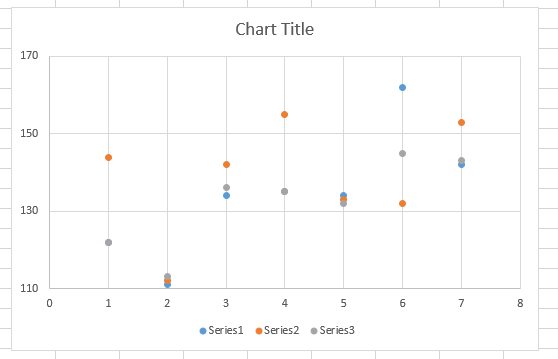
Di chuyển đường biểu đồ lên phía trước bằng cách di chuyển vị trí chuỗi
Di chuyển đường biểu đồ lên phía trước bằng cách di chuyển vị trí chuỗi
Để di chuyển đường biểu đồ ra trước hoặc sau, cách dễ nhất là di chuyển vị trí chuỗi ra trước hoặc sau.
1. Bấm chuột phải vào chuỗi dữ liệu, sau đó bấm Chọn Dữ liệu từ menu ngữ cảnh. Xem ảnh chụp màn hình: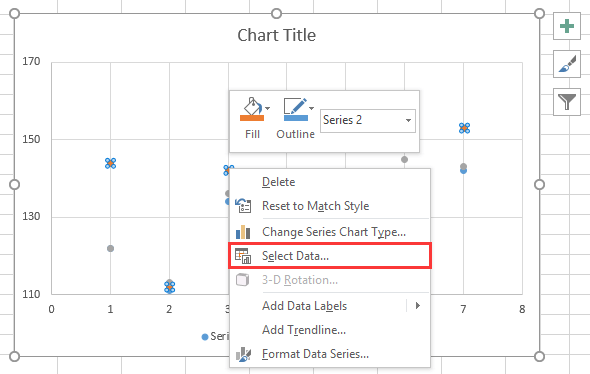
2. Sau đó trong Chọn chuỗi dữ liệu hộp thoại, chọn một tên bộ mà bạn muốn chuyển nó lên trước Mục nhập chú giải và di chuyển nó đến cuối danh sách bằng cách sử dụng mũi tên xuống  . Xem ảnh chụp màn hình:
. Xem ảnh chụp màn hình: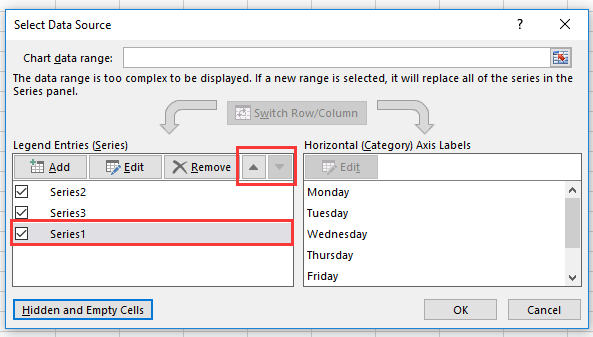
3. nhấp chuột OK, bây giờ loạt 1 đã được chuyển lên phía trước.
 |
 |
 |
Articels tương đối
- Làm cách nào để thêm hoặc di chuyển các nhãn dữ liệu trong biểu đồ Excel?
- Làm thế nào để di chuyển các thanh gần nhau hơn trong biểu đồ thanh Excel?
Công cụ năng suất văn phòng tốt nhất
Nâng cao kỹ năng Excel của bạn với Kutools for Excel và trải nghiệm hiệu quả hơn bao giờ hết. Kutools for Excel cung cấp hơn 300 tính năng nâng cao để tăng năng suất và tiết kiệm thời gian. Bấm vào đây để có được tính năng bạn cần nhất...

Tab Office mang lại giao diện Tab cho Office và giúp công việc của bạn trở nên dễ dàng hơn nhiều
- Cho phép chỉnh sửa và đọc theo thẻ trong Word, Excel, PowerPoint, Publisher, Access, Visio và Project.
- Mở và tạo nhiều tài liệu trong các tab mới của cùng một cửa sổ, thay vì trong các cửa sổ mới.
- Tăng 50% năng suất của bạn và giảm hàng trăm cú nhấp chuột cho bạn mỗi ngày!
